آیا باید بخشی از یک رشته را در صفحات گسترده خود مطابقت دهید؟ نحوه بررسی تطابق جزئی در اکسل را در این راهنما بیاموزید.
هنگامی که با داده ها در یک صفحه گسترده کار می کنید، می توانید به سرعت تعداد زیادی سلول را پر کنید. جستجو در میان تمام آن سلول ها برای یافتن رشته های متنی خاص، کاری نیست که بخواهید به صورت دستی انجام دهید. اما این اکسل، درست است؟ پیدا کردن کبریت جزئی باید یک تکه کیک باشد.
خوب، معلوم است که آنقدرها هم که فکر می کنید ساده نیست. وقتی به جستجوی متن فکر می کنید، عملکردهایی که بلافاصله به ذهنتان خطور می کند، همیشه با عباراتی که باید برای جستجوی یک تطابق جزئی استفاده کنید، به خوبی اجرا نمی شوند.
خوشبختانه راه هایی برای دور زدن این موضوع وجود دارد. در واقع راه های مختلفی وجود دارد. در اینجا نحوه بررسی تطابق جزئی در اکسل آورده شده است.
نحوه بررسی تطابق جزئی در اکسل با استفاده از IF
شما فکر می کنید که جستجوی منطبقات جزئی در اکسل یک مورد ساده برای استفاده از آن است تابع IF با چند علامت متاسفانه، همه چیز به این سادگی نیست. به دلایلی، اکسل واقعاً دوست ندارد که از حروف عام مستقیماً پس از علامت تساوی در یک عبارت منطقی استفاده شود، مانند آنچه در یک تابع IF پیدا می کنید.
با این حال، میتوانید با ترکیب IF با سایر توابع که در آن حروفهای عام کار میکنند، از این موضوع دور شوید.
برای بررسی تطابق جزئی در اکسل با استفاده از IF:
- اولین سلولی را که میخواهید تطابق جزئی آن را بررسی کنید، انتخاب کنید.
- فرمول زیر را وارد کنید و جایگزین کنید B4 با سلولی که میخواهید مطابقت جزئی را بررسی کنید و *the* با متنی که میخواهید بین دو ستاره جستجو کنید:
=IF(COUNTIF(B4,"*the*"),"Partial Text Found","No Match")

- مطبوعات وارد و فرمول یک تطابق جزئی برای رشته “the” را بررسی می کند.

- برای اعمال فرمول روی سلول های دیگر، روی دستگیره کشیدن در گوشه پایین سلول کلیک کرده و نگه دارید.

- روی سلول هایی که می خواهید فرمول ظاهر شود به پایین بکشید.

- ماوس یا ترکپد خود را رها کنید و فرمول اکنون در تمام سلولهای انتخابی شما اعمال میشود.

- میتوانید «متن جزئی پیدا شد» و «بدون مطابقت» را به هر چیزی که میخواهید تغییر دهید.
نحوه بررسی تطابق جزئی در اکسل با استفاده از MATCH
همچنین می توانید از فرمول MATCH برای جستجوی موارد منطبق جزئی در اکسل استفاده کنید. را همخوانی داشتن فرمول موقعیت اولین تطابق یافت شده در محدوده داده شده شما را برمی گرداند. به عنوان مثال، اگر متن در سلول سوم محدوده شما یافت شود، فرمول MATCH 3 را برمی گرداند.
سپس می توانید این را با فهرست مطالب تابع برای برگرداندن رشته ای که شامل تطابق جزئی است.
برای بررسی تطابق جزئی با استفاده از MATCH:
- در یک سلول خالی، متن جزئی را که می خواهید جستجو کنید وارد کنید.
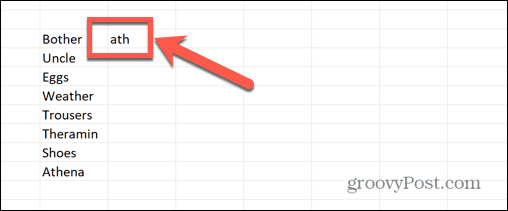
- در سلول بعدی فرمول زیر را وارد کنید و جایگزین کنید C4 با سلول حاوی متن جزئی شما، و B4: B11 با محدوده سلول هایی که می خواهید جستجو کنید:
=MATCH("*"&C4&"*",B4:B11,0)
- مطبوعات وارد و فرمول موقعیت اولین سلول حاوی متن جزئی درخواستی را برمی گرداند.
- برای تبدیل موقعیت تطابق جزئی به رشته حاوی آن متن، فرمول را به شکل زیر تغییر دهید:
=INDEX(B4:B11,MATCH("*"&C4&"*",B4:B11,0))
- مطبوعات وارد و فرمول محاسبه خواهد شد.

- می توانید سلول حاوی رشته متن جزئی را که می خواهید جستجو کنید ویرایش کنید و به طور خودکار در فرمول شما اعمال می شود.

نحوه بررسی تطابق جزئی با استفاده از SEARCH
راه دیگر برای بررسی تطابق جزئی در اکسل استفاده از آن است جستجو کردن تابع. این تابع موقعیت متن مورد جستجو را در خود رشته برمی گرداند. بنابراین، به عنوان مثال، اگر متن جزئی در همان ابتدای رشته پیدا شود، 1 برمی گردد. اگر از کاراکتر چهارم شروع شود، 4 برمی گردد. اگر متن جزئی اصلاً یافت نشد، تابع SEARCH #VALUE را برمی گرداند! خطا
از آنجایی که تابع زمانی که متن پیدا شد یک عدد را برمی گرداند و زمانی که متن پیدا نمی شود یک خطا برمی گرداند، می توانیم از آن استفاده کنیم ISNUMBER تابع برای تعیین اینکه آیا تابع پیدا شده است یا خیر. آن را با اگر تابع، و ما می توانیم متن خود را زمانی که متن جزئی پیدا شد یا یافت نشد، تولید کنیم.
برای بررسی تطابق جزئی با استفاده از SEARCH:
- یک سلول خالی را برای وارد کردن فرمول خود انتخاب کنید.
- فرمول زیر را وارد کنید و جایگزین کنید B4 با محل اولین سلولی که می خواهید جستجو کنید و *ou* با متن جزئی که می خواهید جستجو کنید:
=IF(ISNUMBER(SEARCH("ou",B4)),"Match","No Match")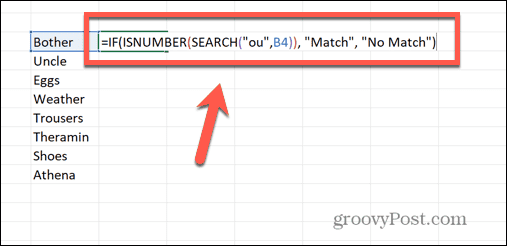
- مطبوعات وارد و فرمول محاسبه خواهد شد.
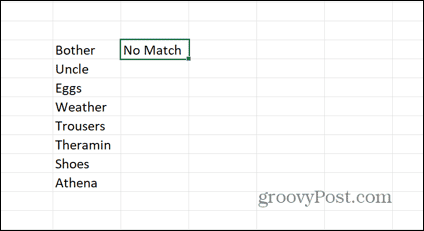
- برای اعمال آن در سلول های دیگر، روی دستگیره کشیدن و پایین سلول کلیک کرده و نگه دارید.

- روی سلول هایی که می خواهید فرمول ظاهر شود به پایین بکشید.

- رها کنید و سلول ها با فرمول پر می شوند و محاسبه می شوند.

نحوه بررسی تطابق جزئی با استفاده از VLOOKUP
اگر میخواهید تطابق جزئی در اکسل را بررسی کنید اما باید دادهها را از جای دیگری در همان ردیف به جای خود متن برگردانید، میتوانید از VLOOKUP تابع. روش مشابهی را می توان با استفاده از HLOOKUP و XLOOKUP توابع، بیش از حد.
این روش از طریق ستونی از داده ها برای متن جزئی مورد نظر شما جستجو می کند. اگر آن را پیدا کند، مقدار را از هر سلول دیگری در آن ردیف که شما مشخص کرده اید، برمی گرداند. این می تواند برای جستجوی سریع در جداول برای نمرات آزمون یا سایر داده های عددی مفید باشد.
برای بررسی تطابق جزئی با استفاده از VLOOKUP:
- متن جزئی را که می خواهید جستجو کنید را در یک سلول خالی وارد کنید.

- در یک سلول دیگر، فرمول زیر را وارد کنید و جایگزین کنید F4 با سلول حاوی متن جستجوی شما، $B$4:$D$11 با سلول های حاوی داده های شما و 2 با شماره ستونی که می خواهید مقدار را از آن برگردانید:
=VLOOKUP("*"&$F$4&"*",$B$4:$D$11,2,FALSE)
- مطبوعات وارد و فرمول محاسبه خواهد شد.
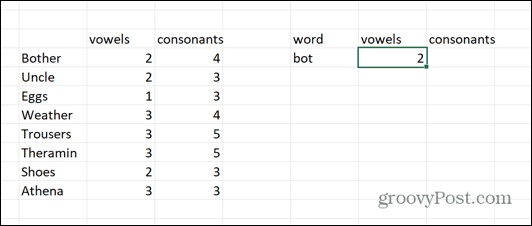
- می توانید از همان فرمول با مقدار ستون متفاوت برای بیرون کشیدن داده های دیگر از همان ردیف استفاده کنید.
- با تغییر سلول حاوی رشته جستجوی شما به طور خودکار به دنبال این متن جزئی جدید می گردد و نتایج به روز شده را برای فرمول های شما برمی گرداند.
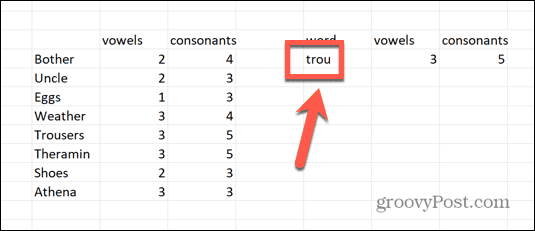
یافتن نتایج در اکسل
یافتن تطابق جزئی در اکسل آنطور که انتظار دارید آسان نیست. با این حال، هنگامی که بدانید چگونه مطابقت های جزئی را در اکسل بررسی کنید، می توانید دانش خود را در طیف گسترده ای از نمونه های مختلف به کار ببرید.
نکات و ترفندهای مفید دیگری برای اکسل وجود دارد که می توانید در ادامه یاد بگیرید. اگر می خواهید به سرعت بین مقادیر صفر و غیر صفر در داده های خود تمایز قائل شوید، می توانید نحوه تبدیل صفر به خط تیره را در اکسل بیاموزید. اگر به دنبال سلول های حاوی متن هستید، می توانید به سرعت تمام سلول های حاوی متن را در صفحه گسترده خود بشمارید.
و اگر فرمول های پیچیده شما خطا تولید می کنند، می توانید یاد بگیرید که چگونه مشکلات را با مراجع فرمول اکسل برطرف کنید.

سایت محتوا مارکتینگ
برای دیدن مطالب آموزشی بیشتر در زمینه سخت افزار و نرم افزار اینجا کلیک کنید!

